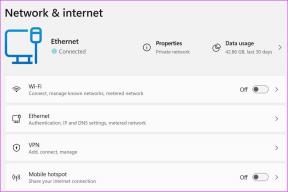Come cercare in Internet dalla barra delle applicazioni di Windows 7
Varie / / February 10, 2022
Se utilizzi frequentemente la casella di ricerca del browser in alto a destra per cercare Google su qualsiasi altro motore di ricerca, tu potrebbe anche avere quella casella di ricerca sulla barra delle applicazioni di Windows 7 per eliminare qualche secondo in più durante l'esecuzione di a ricerca.
Questo breve tutorial ti mostrerà come aggiungere la barra degli indirizzi del browser alla barra delle applicazioni di Windows 7 e quindi utilizzarla per eseguire ricerche in Internet senza la necessità di aprire un browser.
Ecco i passaggi.
Fare clic con il pulsante destro del mouse sull'area vuota della barra delle applicazioni e selezionare "Proprietà" per aprire la finestra "Proprietà della barra delle applicazioni e del menu Start".
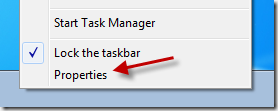
Passa alla scheda "Barre degli strumenti", controlla la barra degli strumenti "Indirizzo" per aggiungere alla barra delle applicazioni. Fare clic su OK.
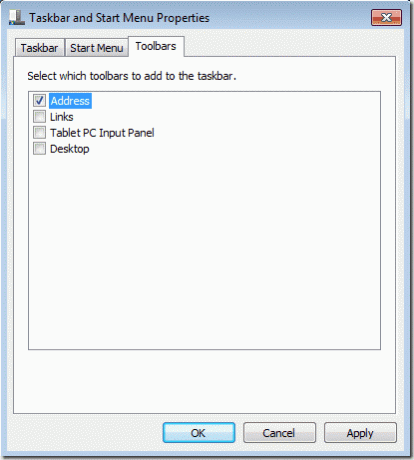
La barra "Indirizzo" appena aggiunta è ora aggiunta proprio accanto alla barra delle applicazioni. Puoi semplicemente inserire il percorso della directory o l'indirizzo del sito Web per andare. Quando digiti alcune parole, viene visualizzata una casella "Cerca ...", fai clic sull'elemento per iniziare la ricerca.

Per impostazione predefinita, Windows 7 utilizzerà Bing per aiutarti a completare l'attività. Se desideri utilizzare Google, Yahoo o anche motori di ricerca specifici per argomenti come Amazon, puoi seguire la nostra guida cambia il provider di ricerca predefinito in Internet Explorer. E questo è solo se IE è il tuo browser predefinito.
Se hai Firefox o Chrome come browser predefinito, otterrai la barra degli indirizzi corrispondente lì e quindi potrai facilmente cercare in Internet utilizzandolo.
Ultimo aggiornamento il 02 febbraio 2022
L'articolo sopra può contenere link di affiliazione che aiutano a supportare Guiding Tech. Tuttavia, non pregiudica la nostra integrità editoriale. Il contenuto rimane imparziale e autentico.